Чтобы обеспечить полную конфиденциальность, достаточно отключить отображение уведомлений на экране блокировки и в центре уведомлений. Перейдите в настройки устройства, выберите раздел Уведомления и отключите опцию Показывать уведомления на блокировке. Этот шаг гарантирует, что никто не увидит содержание новых сообщений или напоминаний, даже если телефон находится рядом.
Также, полезно использовать функцию Режим Не беспокоить. Установите расписание или активируйте его вручную, чтобы все уведомления скрывались, когда вы этого потребуете. В этом режиме никакие оповещения не будут мешать, а вы останетесь в курсе важных событий по мере необходимости.
Настройка предварительного просмотра уведомлений в настройках iPhone
Чтобы скрыть содержимое уведомлений и предотвратить их отображение на экране блокировки, нужно отключить предварительный просмотр. Перейдите в раздел Настройки, выберите пункт Уведомления, затем нажмите на Показ предварительного просмотра.
В появившемся меню выберите вариант Когда разблокирован или Никогда, чтобы ограничить отображение текста уведомлений в зависимости от ситуации. Выбирая Никогда, вы полностью избавитесь от предварительных просмоторов, и уведомления будут показывать только иконки без текста.
Дополнительно можно настроить отображение уведомлений для отдельных приложений. В списке приложений найдите нужное и отключите «Показ предварительного просмотра» для данной категории. Таким образом, уведомлений от этого приложения не будет видно, не раскрыв содержимое.
Используйте эти настройки для повышения конфиденциальности, особенно если делитесь устройством с другими или хотите исключить случайное раскрытие информации. В итоге, сможете точно контролировать, что и когда будет видно на экране блокировки.
Использование режима «Не беспокоить» для сокрытия уведомлений
Включите режим «Не беспокоить», чтобы полностью скрыть уведомления на экране. Перейдите в настройки и активируйте его в центре управления или через раздел «Концентрация».
Настройте автоматическое включение режима по расписанию или при определённых событиях, например, во время ночного сна или важных встреч, чтобы уведомления не мешали вашему отдыху или работе.
Используйте персональные исключения, добавив важные контакты или приложения, для которых уведомления всё же будут отображаться. Это поможет сохранить баланс между приватностью и необходимостью оставаться в курсе важных сообщений.
В комбинации с настройками отображения уведомлений в базовых меню, режим «Не беспокоить» создаёт эффективное средство для сокрытия всего лишнего, при этом позволяя своевременно получать важные оповещения из выбранных источников.
Отключая визуальные уведомления на экране, режим также предотвращает появление их на замке и в центре уведомлений, что особенно удобно в публичных местах или при необходимости отказаться от постоянного отвлечения.
Ограничение доступа к уведомлениям через настройки конфиденциальности
Перейдите в настройки iPhone, выберите раздел «Конфиденциальность и безопасность» и откройте подраздел «Улучшение безопасности» или аналогичный (зависит от версии iOS). В этой секции найдите опцию «Доступ к уведомлениям» или «Разрешения приложений».
Ограничьте применение функций уведомлений для конкретных приложений, отключив разрешения на отображение уведомлений в фоновом режиме или на экране блокировки. Это предотвратит появление всплывающих сообщений без полного отключения уведомлений в приложениях.
Находясь в настройках «Конфиденциальность», выберите пункт «Отслеживание» и отключите разрешение на отслеживание активности приложений. Это снизит вероятность сбора информации о ваших действиях и сократит случайное отображение уведомлений.
Используйте функцию «Ограничить трекинг рекламы», чтобы снизить сброс уведомлений, связанных с рекламой и маркетинговыми рассылками. Это поможет предотвратить ненужные уведомления по результатам таргетинга.
Обратите внимание на раздел «Медиа и контакты», где можно управлять доступом приложений к сообщениям, фотографиям и контактам. Ограничение доступа к этим данным уменьшит количество уведомлений, связанных с обменом информацией или обновлениями.
Для более точного контроля отключите отображение уведомлений через настройки каждого отдельного приложения. Это делается через меню «Настройки» > «Уведомления», где можно отключить показ предварительного просмотра или полностью скрыть уведомления для выбранных программ.








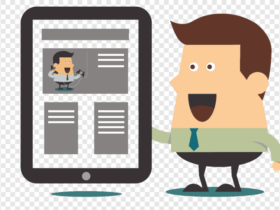
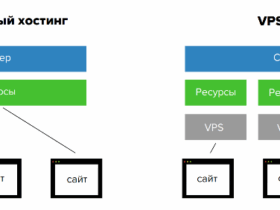
Оставить комментарий.